Microsoft는 마이크로소프트 엣지(Microsoft Edge) 브라우저의 새로운 안정적인 버전인 Microsoft Edge 92를 업데이트를 진행을 했습니다. 마이크로소프트 엣지(Microsoft Edge) 92는 가정 사용자와 기업 고객을 위한 많은 새로운 기능을 도입하는 대규모 업데이트 입니다.
마이크로소프트 엣지(Microsoft Edge)92 의 변경 사항 중 하나는 웹의 자동 재생 콘텐츠에 조금 제재를 한다고 할까? 좋은 말로 미디어를 재생을 중지시킨다고 하면 될 것입니다. 지금까지 마이크로소프트 엣지(Microsoft Edge)는 모든 사이트에서 기본적으로 콘텐츠를 자동 재생하도록 허용했습니다. 마이크로소프트 엣지(Microsoft Edge) 92부터는 더는 이러한 기능을 제공하지 않습니다.
Microsoft는 대신 미디어 자동 재생 설정을 제한으로 변경했습니다. 제한됨을 사용하면 일부 콘텐츠를 자동으로 재생할 수 있지만, 사용자가 이전에 사이트와 상호 작용이 있어야 합니다. 예를 들어서 유튜브를 정기적으로 사용하는 경우 YouTube 동영상이 계속 자동 재생되며 사이트를 처음 방문하는 경우 이전에 사이트와 상호 작용한 적이 없으므로 콘텐츠가 자동 재생되지 않는 방식입니다.
Microsoft Edge에서 미디어 자동 재생 구성은 다음과 같은 구성을 지원합니다.
Microsoft Edge에서 사용자는 미디어 자동 재생에 대해 세 가지 상태를 지원 선택을 하면 됩니다.
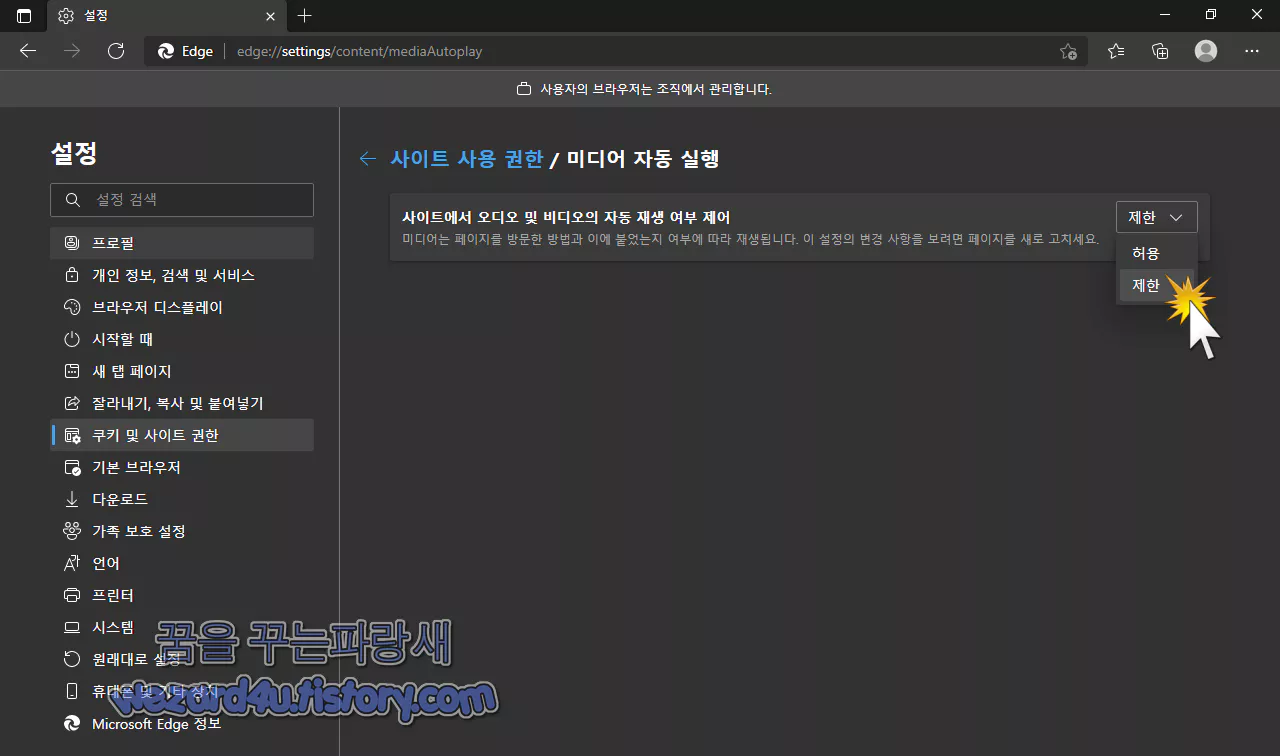
허용: 모든 미디어가 자동으로 재생 해당 설정의 변경 사항을 보려면 페이지를 새로 고침을 진행해야 합니다.
제한: 페이지를 방문한 방법과 과거에 미디어와 상호 작용했는지에 따라 미디어가 재생 해당 설정의 변경 사항을 보려면 페이지를 새로 고침
차단: 다른 사이트를 탐색할 때 미디어가 차단 해당설정의 변경 사항을 보려면 페이지를 새로 고침
허용은 마이크로소프트 엣지(Microsoft Edge) 91 및 이전 버전의 기본 값이었고 제한은 마이크로소프트 엣지(Microsoft Edge) 92의 새로운 기본 값이 됩니다.
차단은 기본적으로 표시되지 않으며 이전에 사이트와 상호 작용했는지에 관계없이 모든 미디어가 자동으로 재생되지 않도록 차단하므로 가장 엄격한 설정일 것입니다.
차단을 옵션으로 추가하는 방법은 다음과 같습니다.
마이크로소프트 엣지를 실행을 하고 주소 부분에 다음과 같은 명령어를 입력합니다.
edge://settings/content/mediaAutoplay
그러면 다음과 같은 메세지를 확인을 할 수가 있을 것입니다.
사이트 사용 권한/ 미디어 자동 실행
사이트에서 오디오 및 비디오의 자동 재생 여부 제어
미디어는 페이지를 방문한 방법과 이에 붙었는지에 따라 재생됩니다. 이 설정의 변경 사항을 보려면 페이지를 새로 고치세요. 여기서 기본적으로 제한돼 있는데 제한을 풀고 싶으면 허용으로 변경하시면 됩니다.
여기서 변경을 하고 엣지 브라우저를 재부팅을 하시면 됩니다.
여기서 나는 특정 사이트에 대해서 자동재생을 예외 처리하고 싶을 수가 있습니다.
기본 자동 재생 기본 설정 페이지를 다시 불러옵니다. edge://settings/content/mediaAutoplay
허용 목록에 사이트를 추가하려면 추가 버튼을 클릭
example(.)com 및 사이트의 모든 하위 도메인에서 오디오 및 비디오 자동 재생을 허용하려면 프로토콜 없이 주소를 입력하거나 복사(예:example(.)com )
제외 목록에 사이트를 추가하려면 추가를 선택하면 끝입니다.
마이크로소프트 엣지(Microsoft Edge) 사용을 하시는 분들은 해당 기능을 활용하시길 바랍니다.
'소프트웨어 팁' 카테고리의 다른 글
| 마이크로소프트 엣지 브라우저에서 PDF 주석 및 강조 사용 방법 (2) | 2021.08.12 |
|---|---|
| 마이크로소프트 엣지 93 세로 탭 모드에서 제목 표시줄 숨기기 방법 (4) | 2021.08.11 |
| 지메일 이메일 수신 되지 않을떄 조치 방법 (2) | 2021.08.03 |
| 마이크로소프트 엣지 브라우저를 활용해서 수학 문제 풀기 (2) | 2021.07.30 |
| 안드로이드 구글 크롬 RSS 구독 방법 (2) | 2021.07.26 |
| 구글 크롬 안드로이드 읽기 모드 활성화 방법 (0) | 2021.07.21 |
| Microsoft Edge 브라우저 새로운 Startup Boost 기능을 끄는 방법 (7) | 2021.06.22 |
| 윈도우 10 작업 표시 줄에서 뉴스 및 관심사 위젯을 비활성화 방법 (3) | 2021.06.14 |





